8 trucos destacados que los usuarios de iPhone no conocen
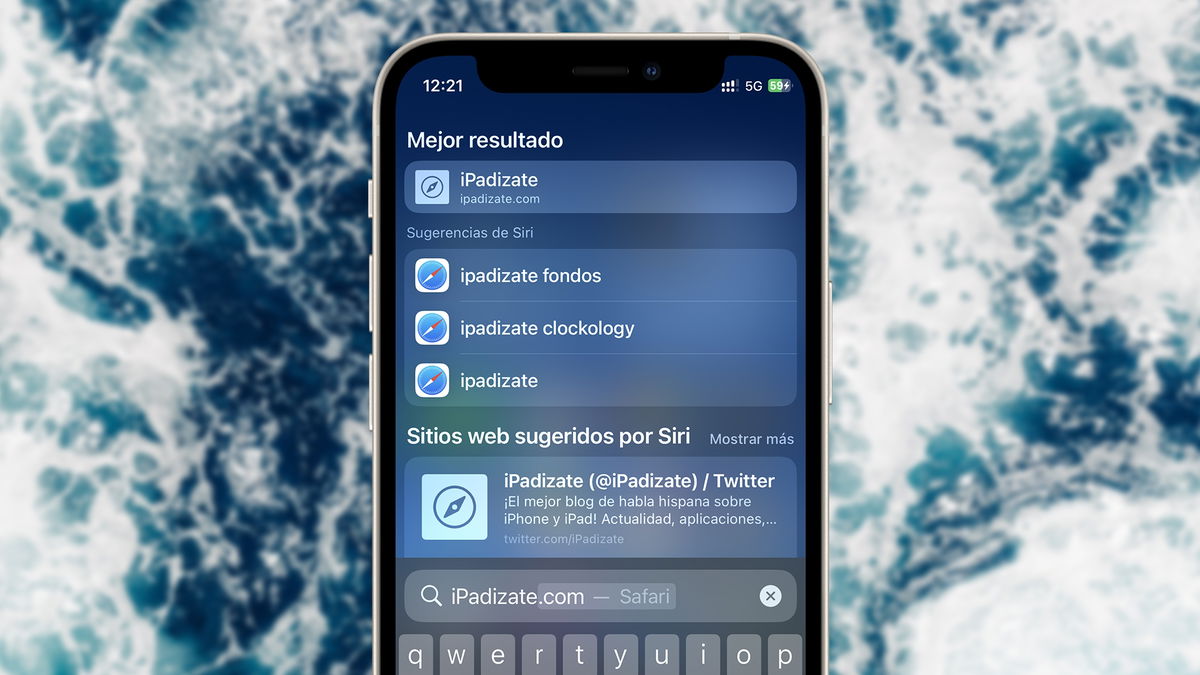
Así es como puede mejorar sus búsquedas de iPhone con Spotlight aprovechando estos simples trucos.
Spotlight es una de las características más útiles disponibles en cualquier iPhone. Hablamos de un potente buscador siempre accesible desde la pantalla de inicio de iOS, que te permite buscar en Internet o en el contenido de tu teléfono móvil para resolver ecuaciones matemáticas o dar respuestas rápidas utilizando la tecnología Siri.
En general, hay muchas búsquedas secretas de Spotlight que se pueden hacer en cualquier momento y pueden facilitarte la vida según el momento. Sin embargo, lo cierto es que existe la posibilidad de que no estés aprovechando al máximo la búsqueda de Spotlight en tu iPhone, por eso te lo vamos a mostrar. 8 de los mejores trucos para ello que la gran mayoría de usuarios de iOS desconocen.
Los 8 mejores trucos que puedes usar para mejorar la búsqueda de Spotlight en tu iPhone
Como comentábamos, aunque la búsqueda de iPhone Spotlight es una de las funciones más útiles disponibles en iOS, lo cierto es que es posible que no esté obteniendo todo el potencial que tiene. Estos son algunos de los mejores trucos que puedes usar.
Acceder a la búsqueda de Spotlight

iOS 16 agrega nuevas formas de acceder a la búsqueda de iPhone Spotlight
Con la llegada de iOS 16, se han implementado nuevos métodos para acceder a la búsqueda de Spotlight. Hasta ahora solo se podía acceder deslizando de arriba a abajo en la pantalla de inicio del sistema operativo. Sin embargo, ahora este mismo gesto también se puede aplicar en la pantalla de bloqueo para entrar aún más rápido en la búsqueda si es necesario, aunque los resultados de la búsqueda se reducen en el caso de no haber desbloqueado el móvil.
Sin embargo, ahora hay una forma aún más rápida de acceder: con el botón dedicado en la pantalla de inicio. En la parte inferior, donde a veces se muestran los indicadores de las ventanas de aplicaciones disponibles, ahora también aparece un icono de «Buscar» que al pulsarlo permite entrar en la búsqueda de Spotlight del iPhone de una forma más ágil. También puedes quitar el botón Buscar en caso de que no te guste, pero puede ser muy útil en ocasiones.
Busca más profundo de lo que parece
Aparte de los clásicos resultados de búsqueda de páginas web, aplicaciones o documentos, lo cierto es que la búsqueda de Spotlight puede ir mucho más allá. Con una simple búsqueda obtendrás resultados de aplicaciones como Correo, Mensajes o Fotosasí tendrás todos los correos, mensajes y fotos relacionados con lo que buscas.
De hecho, esta función va un paso más allá al ser compatible con aplicaciones de terceros. De esta forma, si, por ejemplo, en lugar de utilizar la aplicación Fotos de iPhone tradicional utilizas habitualmente otra como Google Fotos, los resultados de la imagen también se mostrarán sin que tengas que hacer nada. También resuelve operaciones matemáticas simples..
Programe temporizadores directamente desde Spotlight

Buscando «temporizador» puede iniciar una cuenta regresiva directamente desde el navegador Spotlight en el iPhone
Otra característica útil de la búsqueda de Spotlight es que le permite configurar temporizadores directamente. basta de escribir «temporizador» en el campo de búsqueda y automáticamente aparecerá la opción «Iniciar temporizador». Al pulsarlo se despliega una nueva ventana emergente que te permite configurar rápidamente su duración, y al pulsar “Iniciar” comenzará la cuenta atrás correspondiente.
Acceder a los atajos directamente
Con solo buscar el nombre de cualquier acceso directo que haya creado en su iPhone, podrá actívelo o ejecútelo directamente desde la búsqueda de Spotlight. Si escribes el nombre tal cual, aparecerá como el mejor resultado y, con un solo toque, podrás acceder a él. Mientras que si escribes solo una parte se mostrará entre los resultados.
En todo caso, podrás identificar que es un atajo ya que junto a él se mostrará el signo de las tres capas correspondiente a la aplicación de atajos. Recuerda que también puedes lanzar cualquier atajo directamente pidiéndoselo a Siri, lo que es especialmente útil cuando tienes prisa.
No permitir que las fotos se muestren en los resultados de búsqueda

Puede ocultar las fotos que se muestran en los resultados de búsqueda de iPhone Spotlight
Anteriormente hemos comentado que la búsqueda de Spotlight en el iPhone es bastante completa, hasta el punto de que permite obtener fotografías como resultado de las búsquedas a realizar. Sin embargo, lo cierto es que aunque esto es algo que a muchos usuarios les resulta útil, es posible que otros también piensen lo contrario y prefieran evitar que las fotos se muestren en los resultados de búsqueda de Spotlight para una mayor privacidad.
Si quieres, solo ve a Ajustes > Fotos > Siri y Buscar, y desmarca la opción «Mostrar contenido en Buscar», puedes evitar que tu teléfono móvil muestre fotografías como resultado de las búsquedas que realices. Si lo necesitas, puedes seguir ejecutando esta función desde la propia app Fotos del iPhone.
Ocultar sugerencias de Siri
Al acceder a la búsqueda de Spotlight, por norma general, las llamadas se muestran en la parte superior Sugerencias de Sirique son aplicaciones o accesos que podrían ser de utilidad en función de las acciones realizadas con anterioridad. Si prefieres no mostrarlas, solo tienes que ir a Ajustes > Siri y Buscar y desmarcar la opción «Mostrar sugerencias». No se mostrará nada hasta que comience a escribir.
Eliminar aplicaciones de los resultados de búsqueda
Por último, al igual que existe la posibilidad de ocultar aplicaciones en el iPhone para que no aparezcan en la pantalla de inicio, también tiene la opción de evitar que se muestren como resultados de búsqueda a través de Spotlight. Para ello, solo tendrás que entrar en Ajustes y, a continuación, desplácese hacia abajo hasta encontrar la página dedicada a la aplicación en cuestión. A continuación, podrá acceder a la Sección «Siri y Buscar» de la misma y, deshabilitando el Opción «Mostrar aplicación en la búsqueda»evitará que se muestre como resultado.
